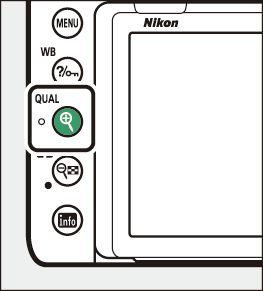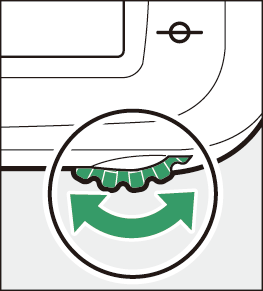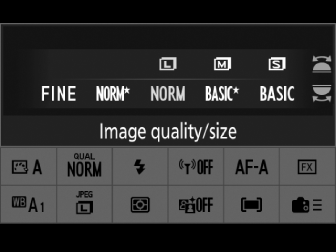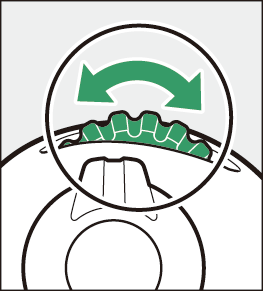Το κουμπί X ( T ).
Το κουμπί X ( T ) χρησιμοποιείται για τη ρύθμιση της ποιότητας της εικόνας και την επιλογή του μεγέθους των εικόνων JPEG .
Ρύθμιση ποιότητας εικόνας
Κατά τη φωτογράφηση με σκόπευτρο, η ποιότητα της εικόνας μπορεί να ρυθμιστεί κρατώντας πατημένο το κουμπί X ( T ) και περιστρέφοντας τον κύριο επιλογέα εντολών.
|
|
|
|
|
Επιλογή |
Περιγραφή |
|---|---|
|
[ ] |
Εγγράψτε δύο αντίγραφα κάθε φωτογραφίας: μια εικόνα NEF ( RAW ) και ένα αντίγραφο JPEG . Για το αντίγραφο JPEG , μπορείτε να επιλέξετε από τις επιλογές που δίνουν προτεραιότητα στην ποιότητα εικόνας ή το μέγεθος αρχείου. Οι επιλογές με αστέρι (“ m ”) δίνουν προτεραιότητα στην ποιότητα εικόνας, εκείνες χωρίς αστέρι (“ m ”) μέγεθος αρχείου. |
|
[ ] |
|
|
[ ] |
|
|
[ ] |
|
|
[ ] |
|
|
[ ] |
|
|
[ ] |
Εγγραφή φωτογραφιών σε μορφή NEF ( RAW ). |
|
[ ] |
Εγγραφή φωτογραφιών σε μορφή JPEG . Η ποιότητα της εικόνας αυξάνεται καθώς η ποιότητα εξελίσσεται από τη βασική στην κανονική στη λεπτή. Οι επιλογές με αστέρι (“ m ”) δίνουν προτεραιότητα στην ποιότητα εικόνας, εκείνες χωρίς αστέρι (“ m ”) μέγεθος αρχείου. |
|
[ ] |
|
|
[ ] |
|
|
[ ] |
|
|
[ ] |
|
|
[ ] |
Επιλογή μεγέθους εικόνας
Κατά τη φωτογράφηση με σκόπευτρο, το μέγεθος της εικόνας μπορεί να ρυθμιστεί κρατώντας πατημένο το κουμπί X ( T ) και περιστρέφοντας τον δευτερεύοντα επιλογέα εντολών.
|
|
|
|
Επιλέξτε μεταξύ [ ], [ ] και [ ]. η επιλεγμένη επιλογή ισχύει για φωτογραφίες JPEG . Οι φυσικές διαστάσεις των φωτογραφιών σε pixel ποικίλλουν ανάλογα με την περιοχή της εικόνας.
|
Περιοχή εικόνας |
Μέγεθος εικόνας |
||
|---|---|---|---|
|
[ ] |
[ ] |
[ ] |
|
|
[ ] |
6048×4024 |
4528×3016 |
3024×2016 |
|
[ ] |
3936×2624 |
2944×1968 |
1968×1312 |
|
[ ] |
4016×4016 |
3008×3008 |
2000×2000 |
|
[ ] |
6048×3400 |
4528×2544 |
3024×1696 |
Πατήστε το κουμπί X ( T ) για να κάνετε μεγέθυνση στην προβολή μέσω του φακού της οθόνης.
-
Ο λόγος ζουμ αυξάνεται κάθε φορά που πατάτε το κουμπί X ( T ). για σμίκρυνση, πατήστε W ( Y ).
-
Ενώ η προβολή μέσω του φακού γίνεται μεγέθυνση, θα εμφανιστεί ένα παράθυρο πλοήγησης σε γκρι πλαίσιο στην κάτω δεξιά γωνία της οθόνης.

-
Χρησιμοποιήστε τον πολυ-επιλογέα για κύλιση σε περιοχές του πλαισίου που δεν είναι ορατές στην οθόνη.
-
Κατά τη διάρκεια της λήψης ζωντανής προβολής, η ποιότητα και το μέγεθος της εικόνας μπορούν να ρυθμιστούν χρησιμοποιώντας τα στοιχεία [ ] και [ ] στο μενού λήψης φωτογραφιών.